Como instalar extensões do Chrome remotamente do iPhone e Android
Na maioria das vezes, estamos ocupados em nossos smartphones, pois eles fazem quase todas as coisas para nós. No entanto, você já se deparou com um extensão útil do Chrome no seu iPhone ou dispositivo Android e queria adicioná-lo instantaneamente ao navegador Chrome no seu PC ou Mac? Infelizmente, a loja de aplicativos do Chrome não está acessível em dispositivos móveis, mas neste guia, informaremos como você pode instalar facilmente extensões do Chrome remotamente do iPhone ou Android Chrome App para o Chrome na área de trabalho.
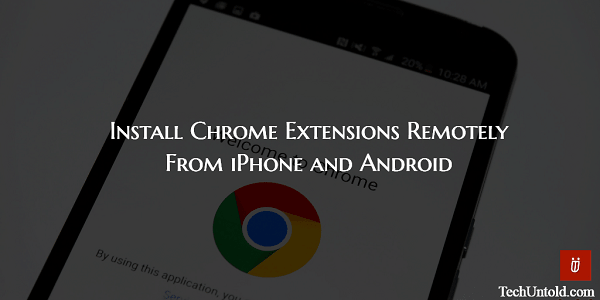
Se você já tentou acessar a Chrome Web Store a partir de um dispositivo móvel, pode ter observado que a Chrome App Store não está disponível para navegar ou pesquisar em um smartphone.
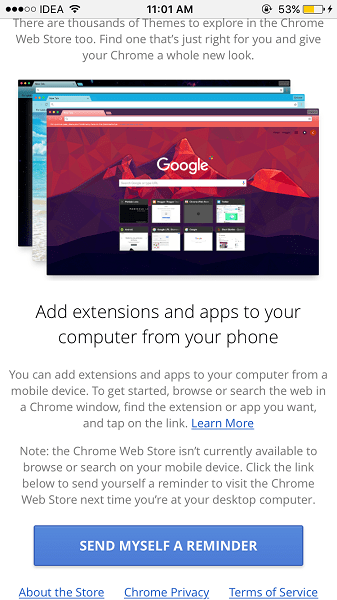
Mas não fique desapontado, pois existe uma maneira de adicionar rapidamente extensões ao Chrome no PC/Mac a partir do aplicativo móvel Chrome.
Instalar extensões na área de trabalho do Chrome a partir do aplicativo Chrome para Android/iOS remotamente
1. Para começar, recomendo que você baixe e instale o aplicativo do navegador da Web Chrome em seu smartphone na respectiva loja de aplicativos.
2. Abra o aplicativo e certifique-se de fazer login com a mesma conta em que está conectado ao Chrome no PC.
3. Depois de instalar o aplicativo, você tem duas opções.
uma. Se você tiver sorte e alguém compartilhou um link para a extensão com você no Email, Messenger etc., você pode copiá-lo e colá-lo na barra de endereço do aplicativo Chrome e tocar em Go.
Or
b. Você pode pesquisar no Google ou em seu mecanismo de pesquisa favorito pela extensão do Chrome desejada no aplicativo. Toque no resultado que mostra o link da extensão para a loja virtual do Chrome.
O importante a saber aqui é que a Chrome Web Store não pode ser acessada em dispositivos móveis, mas você sempre pode visualizar as extensões usando seus respectivos links da loja virtual.
4. Na próxima tela, selecione Adicionar à área de trabalho seguido Adicionar à área de trabalho novamente no próximo pop-up.
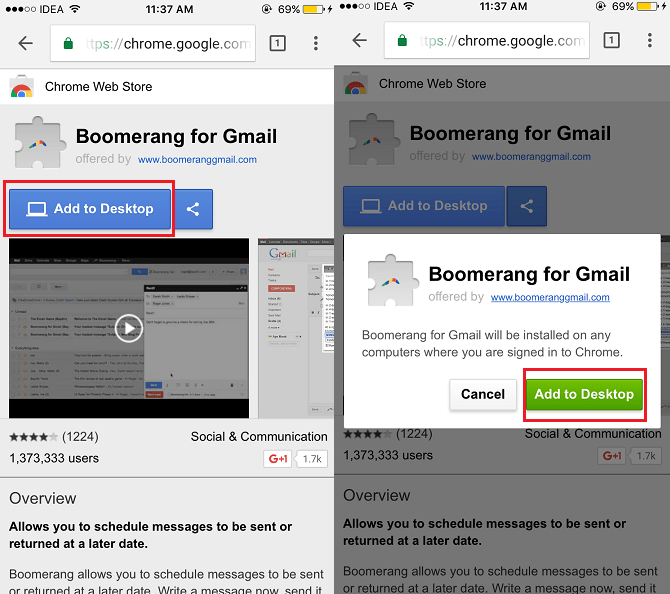
Isso é tudo o que há para isso! Da próxima vez que você abrir o navegador Chrome onde estiver conectado com a mesma conta no seu PC/Mac, haverá um alerta mostrando que a extensão foi adicionada remotamente.
Clique em Habilitar extensão para completar o processo.
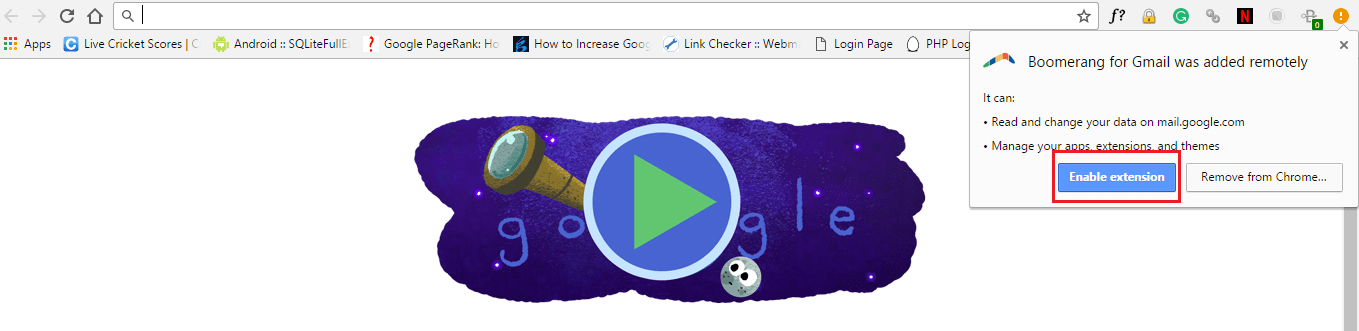
Novamente, tenha o cuidado de usar a mesma conta no aplicativo Chrome e no navegador na área de trabalho para que a sincronização funcione corretamente.
Leia também: Como reiniciar o Chrome sem perder abas com um marcador
Esperamos que agora você nunca perca a adição de uma extensão útil do Chrome em movimento a partir do seu smartphone. Se você acha que este tutorial agrega valor, compartilhe-o nas mídias sociais.
Artigos Mais Recentes